Щоб підібрати материнську карту для комп'ютера знадобиться певні знання про її характеристики і точне розуміння того, чого ви очікуєте від готового комп'ютера. Спочатку рекомендується вибрати основні комплектуючі - процесор, відеокарту, корпус та блок живлення, т.к. системну карту простіше підбирати під вимоги вже куплених компонентів.
Ті, хто спочатку купують материнську плату, а потім всі необхідні комплектуючі, повинні мати чітке розуміння того, якими характеристиками повинен мати майбутній комп'ютер.
Давайте вивчимо список найпопулярніших виробників, чия продукція заслужила на довіру користувачів світового ринку. Ось ці компанії:
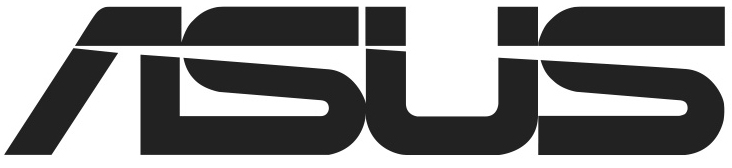
За умови, що ви вже придбали комплектуючі для ігрового комп'ютера, не вибирайте дешеву материнську картку від ненадійного виробника. У кращому випадку комплектуючі працюватимуть не на всю потужність. У гіршому вони можуть не працювати взагалі, зламатися самі або пошкодити материнську плату. Для ігрового комп'ютера потрібно купувати відповідну плату, відповідних габаритів.
Якщо ви вирішили придбати спочатку системну плату, а потім виходячи з її можливостей докупити інші комплектуючі, то не заощаджуйте на цій покупці. Більш дорогі карти дозволяють встановити на них найкраще обладнання та довго залишаються актуальними, тоді як дешеві моделі через 1-2 роки старіють.
Чіпсети на системних платах
На чіпсет необхідно звертати увагу насамперед, т.к. від цього залежить те, наскільки потужний процесор та систему охолодження ви зможете встановити, чи зможуть працювати інші комплектуючі стабільно та зі 100% ефективністю. Чіпсет частково замінює основний процесор, якщо той вийде з ладу та/або буде демонтований. Його потужностей достатньо підтримки базової роботи деяких компонентів ПК і у BIOS.

Чіпсети для системних плат виробляють AMD та Intel, але рідко зустрічаються чіпсети випуску компанією-виробником плати. Варто вибирати материнку з чіпсетом від виробника, який випустив обраний центральний процесор. Якщо ви встановите процесор Intel у чіпсет AMD, то ЦП не працюватиме коректно.
Чіпсети Intel
Список ходових чіпсетів «Синіх» і характеристики до них виглядають так:
- H110 - підходить для звичайних "офісних машинок". Здатний забезпечити коректну роботу у браузері, офісних програмах та міні-іграх;
- B150 і H170 – однакові за своїми характеристиками два чіпсети. Відмінно підходять для комп'ютерів середнього класу та домашніх медіацентрів;
- Z170 не набагато пішов за характеристиками від попередніх моделей, але має великі можливості для розгону, що робить його привабливим рішенням для недорогих ігрових машин;
- X99 - материнська карта на такому чіпсеті користується великою популярністю у геймерів, відеомонтажерів та 3D-дизайнерів, т.к. здатна підтримувати високопродуктивні компоненти;
- Q170 – основний упор цього чіпа йде на безпеку, зручність і стабільність роботи всієї системи, що зробило його популярним в корпоративному секторі. Однак, плати з цим чіпсетом дорогі і не відрізняються високою продуктивністю, що робить їх непривабливими для домашнього користування;
- C232 та C236 – підходять для обробки великих потоків даних, що зробило їх популярним рішенням для дата-центрів. Найкраща сумісність із процесорами лінійки Xenon.
Чіпсети AMD
Поділяються на дві серії – A та FX. У першому випадку найбільша сумісність йде з процесорами A-серії, які інтегровані слабкі графічні адаптери. У другому — найкраща сумісність із процесорами FX-серії, які йдуть без вбудованих графічних адаптерів, але є більш продуктивними і краще розганяються.
Ось список усіх сокетів від AMD:
- A58 та A68H – чіпсети з бюджетного сегменту, справляються з роботою в браузері, офісних додатках та міні-іграх. Найбільша сумісність із процесорами A4 та A6;
- A78 – для середньо-бюджетного сегменту та домашніх мультимедійних центрів. Найкраща сумісність з A6 та A8;
- 760G – це бюджетний сокет, який підходить для роботи з процесорами серії FX. Найбільш сумісний із FX-4;
- 970 - найбільш ходовий чіпсет AMD. Його ресурсів достатньо для машин середньої продуктивності та недорогих ігрових центрів. Процесор та інші компоненти, що працюють на даному сокеті, можна добре розігнати. Найкраща сумісність з FX-4, Fx-6, FX-8 та FX-9;
- 990X та 990FX – використовуються в материнських платах для дорогих ігрових та професійних комп'ютерів. Процесори FX-8 та FX-9 є найбільш підходящими для цього сокету.
Існуючі різновиди габаритів
Материнські карти широкого споживання поділяються на три основні форм-фактори. Крім них, зустрічаються й інші, але дуже рідко. Найпоширеніші розміри плат:

Сокет для встановлення процесора
Сокет – це спеціальний роз'єм для кріплення центрального процесора та системи охолодження. При виборі материнської плати необхідно врахувати, що процесори певної серії мають різні вимоги до сокету. Якщо ви спробуєте встановити на сокет процесор, який він не підтримує, у вас нічого не вийде. Виробники процесорів пишуть, з якими сокетами сумісний їхній продукт, а виробники материнських плат надають список процесорів, з якими їхня плата найбільш добре працює.
Виробництвом сокетів також займаються компанії Intel та AMD.
Сокети AMD:
- AM3+ та FM2+ – найсучасніші моделі під процесори від AMD. Рекомендується до покупки, якщо ви плануєте пізніше покращувати свій комп'ютер. Плати з такими сокетами коштують дорого;
- AM1, AM2, AM3, FM1 і EM2 – старі сокети, які досі в ходу. Найсучасніші процесори з ними не сумісні, зате ціна значно нижча.
Сокети Intel:
- 1151 та 2011-3 – системні картки з такими сокетами вийшли на ринок відносно недавно, тому застаріють ще нескоро. Рекомендуються до придбання, якщо в майбутньому планується апгрейд заліза;
- 1150 та 2011 – поступово починають старіти, але досі мають попит;
- 1155, 1156, 775 і 478 - найдешевші і стрімко застарівають сокети.
Оперативна пам'ять
Повногабаритні системні плати мають 4-6 портів для модулів ОЗП. Також є моделі, де кількість слотів може досягати 8 штук. Бюджетні та/або малогабаритні зразки мають лише два роз'єми для встановлення оперативної пам'яті. Материнські карти невеликих габаритів мають трохи більше 4-х слотів під ОЗУ. У випадку з платами невеликих розмірів іноді може зустрічатися такий варіант розташування слотів під ОЗУ - певна кількість впаяна в саму плату, а поруч знаходиться слот для додаткової планки. Такий варіант найчастіше можна бачити на ноутбуках.

Планки оперативної пам'яті можуть мати такі позначення як DDR. Найбільш ходові серії – це DDR3 та DDR4. Від того, яка цифра стоїть на кінці, залежить швидкість та якість роботи ОЗП у зв'язці з іншими компонентами комп'ютера (процесора та материнської плати). Наприклад, DDR4 забезпечують кращу продуктивність, ніж DDR3. При виборі як материнської плати, і процесора дивіться які типи ОЗУ підтримуються.
Якщо планується складання ігрового комп'ютера, дивіться, скільки на материнській платі слотів для ОЗУ і скільки Гб підтримується. Не завжди велика кількість роз'ємів під планки означає, що системна плата підтримує багато пам'яті, іноді буває, що плати з 4 слотами здатні працювати з більшими обсягами, ніж аналоги їх з 6.
Сучасні материнські карти зараз підтримують усі основні робочі частоти ОЗП – від 1333 МГц для DDR3 та 2133-2400 МГц для DDR4. Але все ж таки рекомендується перевіряти підтримувані частоти при виборі системної плати і процесора, особливо, якщо ви вибираєте бюджетні варіанти. За умови, що материнка підтримує всі необхідні частоти ОЗУ, а центральний процесор немає, зверніть увагу на системні плати з вбудованим профілями пам'яті XMP. Дані профілі дозволяють суттєво знизити втрату у продуктивності ОЗП, якщо є якісь несумісності.
Роз'єми під відеокарту

У всіх системних платах є місце під графічні адаптери. Бюджетні та/або малогабаритні моделі мають не більше 2 гнізд для вставки відеокарти, а більш дорогі та великі аналоги можуть мати до 4 роз'ємів. На всіх сучасних платах встановлені роз'єми типу PCI-E x16, які дозволяють забезпечити максимальну сумісність між встановленими адаптерами та іншими компонентами ПК. Усього є кілька версій цього типу - 2.0, 2.1 і 3.0. Вищі версії забезпечують кращу сумісність і збільшують якість роботи системи загалом, але коштують дорожче.
У слот PCI-E x16 можна окрім відеокарти встановити інші плати додаткового розширення (наприклад, Wi-Fi-модуль), якщо вони мають відповідний роз'єм для приєднання.
Додаткові плати

Додаткові плати - це компоненти, без яких комп'ютер здатний нормально функціонувати, але які покращують якість роботи за ним. У певних комплектаціях деякі плати розширення можуть бути важливим компонентом для роботи всієї системи (наприклад, на материнських платах ноутбуків бажано бути Wi-Fi адаптер). Приклад додаткових плат – Wi-Fi адаптер, ТВ-тюнер та ін.
Установка відбувається за допомогою роз'ємів типу PCI та PCI-Express. Розглянемо характеристики обох докладніше:
- PCI – застарілий вид роз'єму, який досі використовується у старих та/або дешевих системних платах. Якість роботи сучасних додаткових модулів та їх сумісність можуть сильно страждати, якщо вони працюватимуть на даному роз'ємі. Крім дешивезни такого роз'єму є ще один плюс - відмінна сумісність з усіма звуковими картами, в т.ч. та більш новими;
- PCI-Express – більш сучасний та якісний роз'єм, який забезпечує відмінну сумісність пристроїв із материнською платою. Роз'єм має два підтипи - X1 і X4 (останній більш сучасний). Підтип практично не впливає на якість роботи.
Внутрішні роз'єми
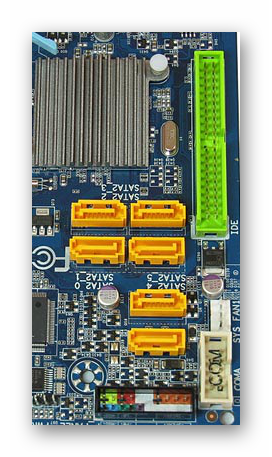
З їх допомогою підключаються важливі компоненти всередині корпусу, необхідних нормального функціонування комп'ютера. Вони забезпечують живлення материнської карти, процесора, служать роз'ємами для встановлення HDD, SSD-дисків та приводів для читання DVD.
Системні плати для домашнього використання можуть працювати всього на двох видах роз'ємів живлення – 20-ти та 24-х контактного. Останній роз'єм є новішим і дозволяє забезпечувати достатньою кількістю енергії потужні комп'ютери. Бажано підбирати материнську картку та блок живлення з однаковими роз'ємами для підключення. Але якщо ви підключите системну плату з 24-х контактним роз'ємом до 20-ти контактного блоку живлення, то не зазнаєте серйозних змін у роботі системи.
Підключення процесора до мережі електроживлення відбувається таким чином, тільки кількість контактів у роз'ємів менше - 4 і 8. Для потужних процесорів рекомендується купувати системну плату і блок живлення, які підтримують 8-ми контактне підключення процесора до мережі. Процесори середньої та низької потужності нормально можуть функціонувати і за низьких потужностей, які забезпечує 4-х контактний роз'єм.
SATA-роз'єми потрібні для підключення сучасних HDD та SSD-дисків. Дані роз'єми є на всіх системних платах, крім найстаріших моделей. Найбільш ходові версії – це SATA2 та SATA3. SSD-диски забезпечують високу продуктивність і в рази збільшують швидкість, якщо на них встановлюється операційна система, але для цього вони повинні бути встановлені в слот типу SATA3, в іншому випадку ви не побачите високої продуктивності. Якщо ж ви плануєте встановлювати звичайний HDD-диск без SSD, можна придбати плату, де встановлені тільки роз'єми SATA2. Такі плати коштують значно дешевше.
Інтегровані пристрої

Усі системні плати домашнього користування йдуть із вже інтегрованими компонентами. У саму карту за промовчанням встановлені звукові та мережні карти. Також на материнках у ноутбуків зустрічаються впаяні модулі оперативної пам'яті, графічні та Wi-Fi адаптери.
За умови, що ви купуєте плату з інтегрованим графічним адаптером потрібно переконається, що вона нормально працюватиме з процесором (особливо, якщо він теж має свій інтегрований графічний адаптер) і дізнатися, чи є на цій системній платі можливість підключити додаткові відеокарти. Якщо так, то дізнайтеся, наскільки вбудований графічний адаптер сумісний зі сторонніми (пишеться в характеристиках). Обов'язково звертайте увагу на наявність у конструкції роз'ємів VGA або DVI, які потрібні для підключення монітора (один з них має бути встановлений у конструкції).
Якщо ви займаєтеся професійною звукообробкою, обов'язково зверніть увагу на кодеки вбудованої звукової карти. Багато звукових платах встановлені стандартні для звичайного використання кодеки — ALC8xxx. Але їх можливостей може бути недостатньо для професійної роботи зі звуком. Для професійного звукового та відеомонтажу рекомендується вибирати картки із кодеком ALC1150, т.к. він здатний максимально якісно передавати звучання, але ціна на системні плати із такою звуковою картою дуже висока.
На звуковій карті за промовчанням встановлено 3-6 входів на 3,5 мм для підключення сторонніх аудіопристроїв. На багатьох професійних моделях встановлюється оптичний або коаксіальний цифровий аудіовиход, але й коштують вони дорожче. Для звичайних користувачів буде достатньо лише 3-х гнізд.
Мережева карта – це ще один компонент, який вбудовується у системну плату за промовчанням. Звертати занадто багато уваги цей пункт не варто, т.к. практично всі карти мають однакову швидкість передачі близько 1000 Мб/с і мережевий вихід типу RJ-45.
Єдиним, на що рекомендується звернути увагу, це виробники. Основні виробники – це Realtek, Intel та Killer. Ріалтеківські карти використовуються у бюджетному та середньо-бюджетному сегменті, але незважаючи на це здатні забезпечити якісне з'єднання з мережею. Мережні плати Intel та Killer здатні забезпечувати відмінне з'єднання з мережею та мінімізувати проблеми в онлайн-іграх, якщо з'єднання нестабільне.

Від габаритів і ціни материнської плати залежить кількість виходів для підключення зовнішніх пристроїв. Список роз'ємів, які найчастіше зустрічаються:
- USB – є на всіх системних платах. Для комфортної роботи кількість USB-виходів має бути 2 та більше, т.к. з їх допомогою підключаються флеш-накопичувачі, клавіатура та миша;
- DVI чи VGA – також встановлені за умовчанням, т.к. тільки за допомогою їх можна підключити монітор до комп'ютера. Якщо для роботи потрібно кілька моніторів, дивіться, щоб даних роз'ємів на материнській платі було більше одного;
- RJ-45 – необхідно для підключення до Інтернету;
- HDMI – чимось схожий на роз'єми DVI і VGA, за винятком, що використовується для підключення до телевізора. Також можуть бути підключені деякі монітори. Цей роз'єм є не на всіх платах;
- Звукові гнізда – потрібні для підключення колонок, навушників та іншого звукового обладнання;
- Вихід для мікрофона чи додаткової гарнітури. Завжди передбачений у конструкції;
- Антени Wi-Fi є тільки в моделях з інтегрованим Wi-Fi-модулем;
- Кнопка для скидання налаштувань BIOS – за допомогою її можна скинути налаштування BIOS до заводського стану. Є не на всіх картах.
Електронні компоненти та схеми живлення
Від якості електронних компонентів дуже залежить термін служби плати. Бюджетні материнські карти оснащуються транзисторами та конденсаторами без додаткового захисту. Через це у разі окислення вони сильно роздмухуються і здатні повністю вивести материнську плату з ладу. Середній термін служби такої плати не перевищить 5 років. Тому звертайте увагу ті плати, де конденсатори японського чи корейського виробництва, т.к. вони мають спеціальний захист у разі окислення. Завдяки цьому захисту достатньо буде замінити лише зіпсований конденсатор.
Також на системній платі є схеми живлення, від яких залежить, наскільки потужні комплектуючі можна встановити в корпус ПК. Розподіл за потужністю виглядає так:
- Низька потужність. Найчастіше зустрічаються на бюджетних картках. Загальна потужність вбирається у 90 Вт, а кількість фаз живлення 4-х. Нормально працює лише з малопотужними процесорами, які не можна розігнати надто сильно;
- Середня потужність. Використовуються у середньо-бюджетному та частково у дорогому сегменті. Кількість фаз обмежена 6-ю, а потужність 120 Вт;
- Висока потужність. Можливо більше 8-ми фаз, краще взаємодія з вимогливими процесорами.
Підбираючи материнську плату під процесор звертайте увагу не лише на сумісність із сокетами та чіпсетом, а й на робочу напругу картки та процесора. Виробники материнських карт розміщують на своїх сайтах список процесорів, які найкраще працюють із тією чи іншою материнською платою.

У недорогих материнських плат немає системи охолодження взагалі, або дуже примітивна. Сокет у таких плат здатний підтримувати лише найкомпактніші та найлегші кулера, які не відрізняються якісним охолодженням.
Тим, кому від комп'ютера потрібна максимальна продуктивність, рекомендується звертати увагу на плати, де є можливість встановити потужний кулер. Ще краще, якщо на цій материнській платі є за промовчанням свої мідні трубки для тепловідведення. Також дивіться, щоб системна плата була досить міцною, інакше вона прогнеться під важкою системою охолодження та вийде з ладу. Цю проблему можна вирішити, докупивши спеціальні укріплення.
Купуючи системну плату, обов'язково дивіться на тривалість гарантійного терміну та гарантійні зобов'язання продавця/виробника. Середній термін складає 12-36 місяців. Материнська плата – дуже тендітний компонент, і за її поломці, можливо, знадобиться змінювати як її, а й певну частину комплектуючих, встановлених у ній.



































